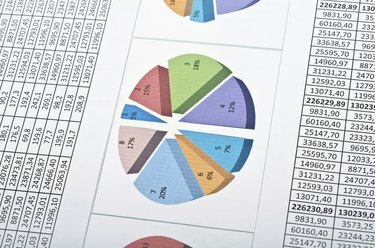
Mesmo uma planilha modesta pode crescer além da exibição de tela com tabelas de dados e gráficos derivados.
Crédito da imagem: SunforRise / iStock / Getty Images
Não importa o tamanho do novo monitor do computador, os dados parecem ter uma maneira de ultrapassar o espaço disponível para visualização. Como o Excel 2013 tem um tamanho máximo de planilha de 1.048.576 linhas por 16.384 colunas, há uma boa chance de a maioria dos usuários ter problemas de navegação. Para ajudar a manter os dados em sua tela em contexto e visíveis, você pode congelar linhas, seja a primeira linha de cabeçalho ou qualquer conjunto de linhas usando a opção Congelar Painel do Excel. Você também pode congelar uma ou mais colunas de maneira semelhante.
Congelando a primeira linha
Layouts de planilha simples costumam usar a primeira linha como cabeçalhos de dados. Por exemplo, uma planilha de gerenciamento de recursos de contato pode incluir células para nome, sobrenome, endereço, estado, número de telefone e assim por diante. À medida que você adiciona dados, eles eventualmente rolarão para baixo na parte inferior do monitor, empurrando os dados da parte superior para fora da tela. Você pode simplesmente congelar seus cabeçalhos de dados na linha 1. Clique na guia "Exibir", clique em "Congelar painéis" e selecione "Congelar linha superior". Seus cabeçalhos de dados agora permanecem visíveis enquanto você rola para baixo.
Vídeo do dia
Usando painéis de congelamento
É comum incluir informações e formatação para imprimir sua planilha acima da linha do cabeçalho de dados, tornando o congelamento da primeira linha ineficaz. Bloquear uma linha abaixo da primeira linha segue etapas semelhantes. Primeiro, selecione a célula na coluna A abaixo da última linha para congelar. Clique na guia "Visualizar", em "Congelar painéis" e em "Congelar painéis" no menu suspenso. Todas as linhas acima da célula selecionada agora serão congeladas.
Colunas de Congelamento
As colunas congelam da mesma forma que as linhas. Você pode optar por congelar apenas a primeira coluna, ao longo do lado esquerdo da sua planilha usando o botão "Congelar Opção Primeira coluna ", ou você pode congelar todas as colunas à esquerda de uma célula selecionada usando" Congelar painéis " opção. Você pode selecionar qualquer célula em sua planilha e ao escolher a opção "Congelar painéis", todas as linhas acima e todas as colunas à esquerda da célula selecionada serão congeladas.
Painéis de divisão
Você também pode dividir o painel da planilha para acessar dados em diferentes partes da planilha. Selecione a linha abaixo da divisão clicando no próprio número da linha, não em uma célula da linha. Clique na guia “Exibir” e, em seguida, clique em “Dividir”. Sua planilha agora está dividida em duas janelas, cada uma com sua própria barra de rolagem à direita e cada painel é navegável de forma independente. Clique em “Dividir” novamente para remover o painel inferior. Você pode dividir por colunas da mesma maneira.



